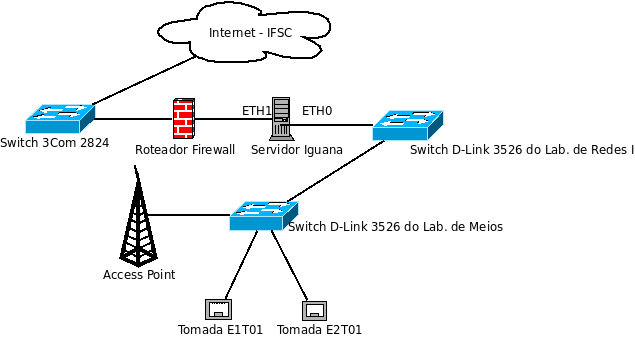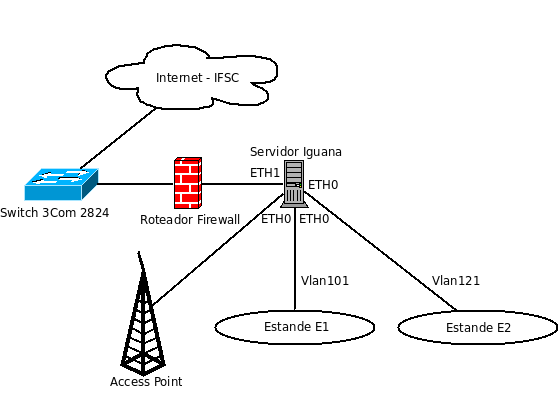Usuário:Iguana
Ir para navegação
Ir para pesquisar
Apresentação do projeto
Cabeamento Estruturado
- Realização do projeto da planta baixa do laboratório de Meios e a vista frontal do RAC01.
- Inicio da passagem dos cabos do armário às tomadas e suas devidas conexões, com o patch panel e as conexões das próprias tomadas.
- Testes e finalização da instalação de cabeamento estruturado.
- Ajustes na instalação de cabeamento estruturado.
- Finalização da planta baixa do Laboratório de Meios, simbologia, vista frontal dos racks 01 e 02 e da lista de materiais.
Organograma da instalação de cabeamento estruturado.
<graphviz>
Digraph PI {
"Servidor Iguana" -> "ETH0 192.168.1.103"
"ETH0 192.168.1.103" -> "Porta DC06 Rack Central"
"Servidor Iguana" -> "ETH1 200.135.37.111"
"Porta DC06 Rack Central" -> "Porta DC06 Rack Direita"
"ETH1 200.135.37.111" -> "Porta 12 Switch Rack Central Lab Redes I"
"Porta 01 Switch Lab Redes I" -> "Porta 26 Switch Lab Meios"
"Porta DC06 Rack Direita" -> "Porta 01 Switch Lab Redes I"
"Porta 12 Switch Rack Central Lab Redes I" -> "Internet IFSC"
"Porta 26 Switch Lab Meios" -> "Porta 01 Switch"
"Porta 26 Switch Lab Meios" -> "Porta 02 Switch"
"Porta 01 Switch" -> "Porta 21 Patch Panel do Switch"
"Porta 02 Switch" -> "Porta 22 Patch Panel do Switch"
"Porta 21 Patch Panel do Switch" -> "Porta 04 Patch Panel 01"
"Porta 22 Patch Panel do Switch" -> "Porta 06 Patch Panel 01"
"Porta 06 Patch Panel 01" -> "Porta 06 Patch Panel 02"
"Porta 04 Patch Panel 01" -> "Porta 05 Patch Panel 02"
"Porta 05 Patch Panel 02" -> "Tomada E1T01"
"Porta 06 Patch Panel 02" -> "Tomada E2T01"
"Porta 26 Switch Lab Meios" -> "Porta 03 Switch"
"Porta 03 Switch" -> "Porta 23 Patch Panel"
"Porta 23 Patch Panel" -> "Access Point"
} </graphviz>
- Certificação da instalação.
Instalação de Equipamentos de Rede
Diagrama de Rede - Topologia Física:
Diagrama de Rede - Topologia Lógica:
Definição das subredes de acordo com as classes:
Classe ouro: 172.11.1.0 à 172.11.10.0
Classe prata: 172.11.11.0 à 172.11.20.0
Classe bronze: 172.11.21.0 à 172.11.30.0
Identificação das VLANs (contendo seus VID):
Classe ouro: 101 à 110
Classe prata: 111 à 120
Classe bronze: 121 à 130
Wifi: 131
NOCAT
O Nocat tem como propósito evitar que pessoas não autorizadas tenham acesso a internet em rede Wireless. Para isso, ele captura o tráfego e o desvia para um servidor http, onde haverá uma página solicitando usuário e senha.
- Instalação do NOCAT:
Download do arquivo pela wiki: http://www.sj.ifsc.edu.br/~msobral/IER/pi/NoCatAuth-nightly.tar.gz Extrair o arquivo tar xzf NoCatAuth-nightly.tar.gz Navegar até o diretório onde o software foi extraido cd NoCatAuth-nightly Instalação: make gateway make PREFIX=/usr/local/nocat/authserv authserv make PREFIX=/usr/local/nocat/authserv pgpkey
- Configuração do NOCAT:
vi /usr/local/nocat/nocat.conf
AuthServiceAddr 200.135.37.111 AuthServiceURL http://$AuthServiceAddr/cgi-bin/login LogoutURL http://$AuthServiceAddr/logout.html AllowedWebHosts 200.135.37.111 RouteOnly 1 Executar o gateway /usr/local/nocat/bin/gateway
- Problemas encontrados no NOCAT:
- O software NOCAT não reconhecia a última vlan exibida com o comando ifconfig -a. Para isso, tivemos que criar uma vlan inexistente para o seu correto funcionamento.
- Sempre que o FIREWALL era carregado, tínhamos que executar novamente o NOCAT, pois o mesmo perdia suas configurações.